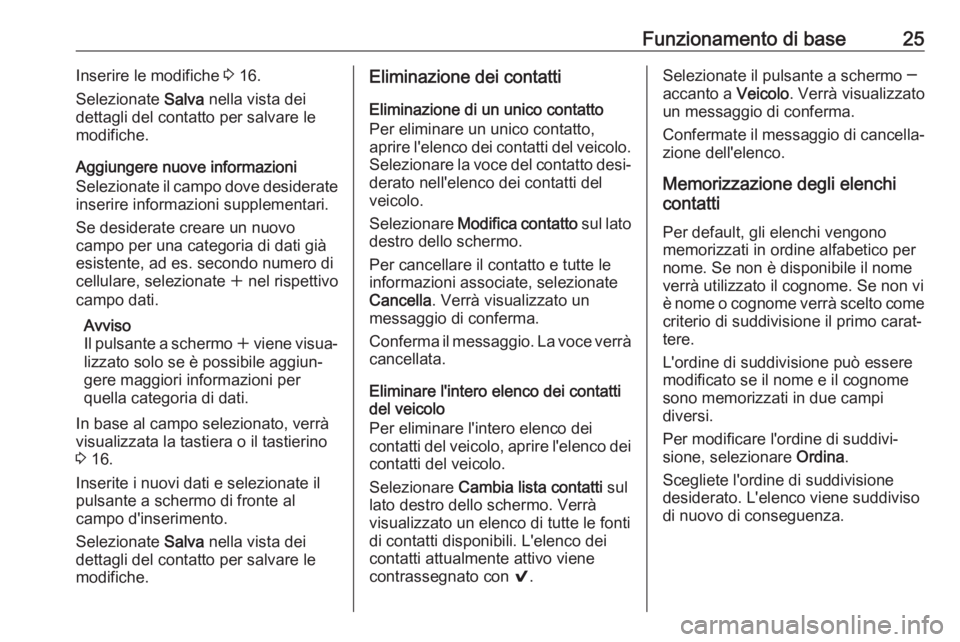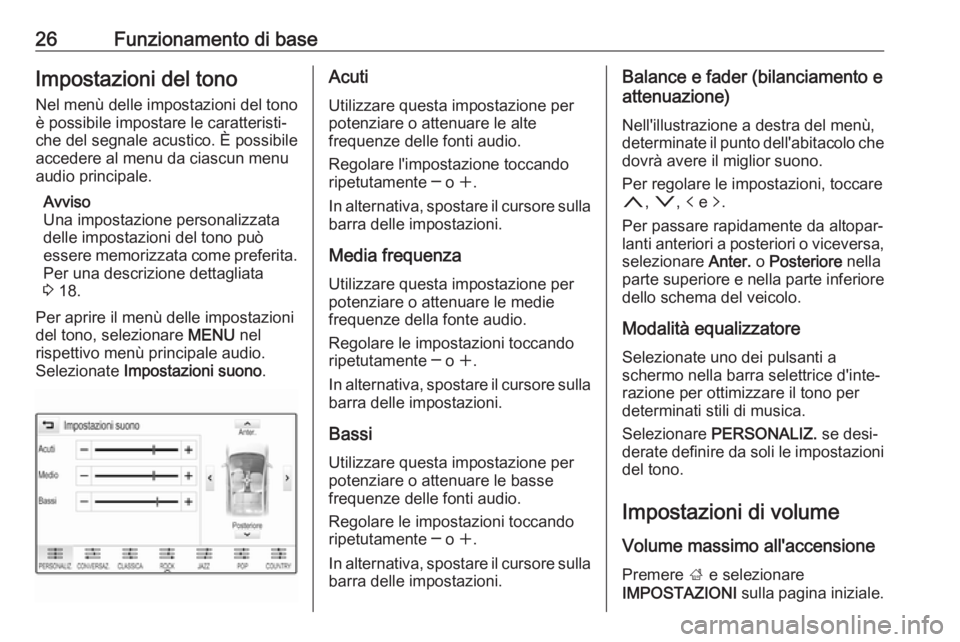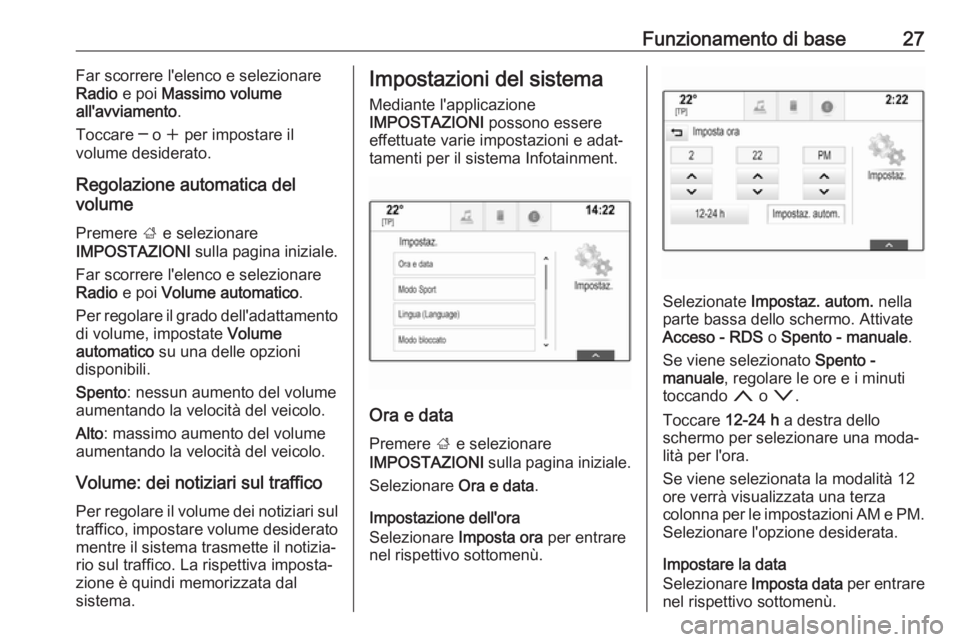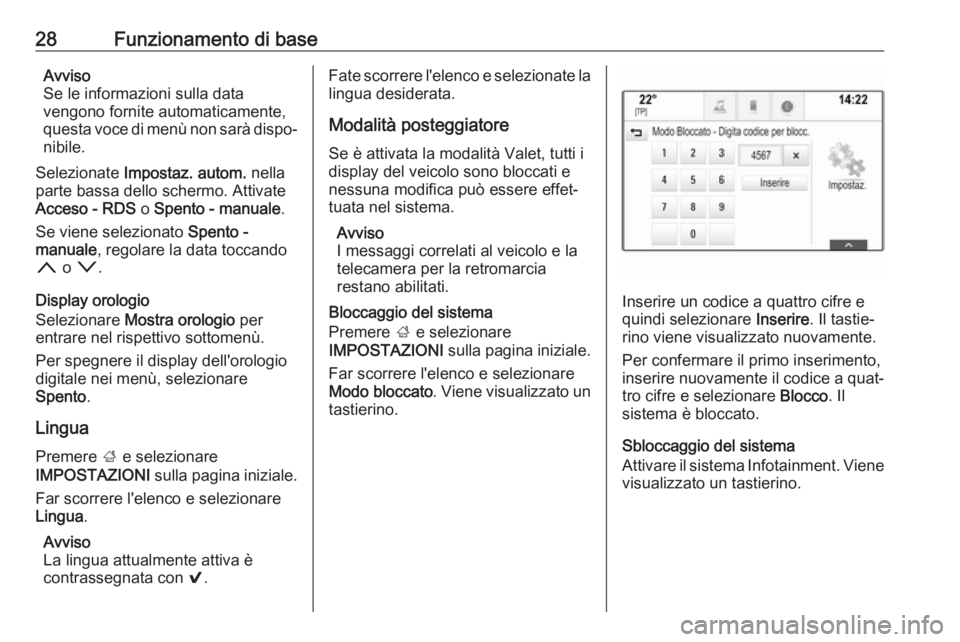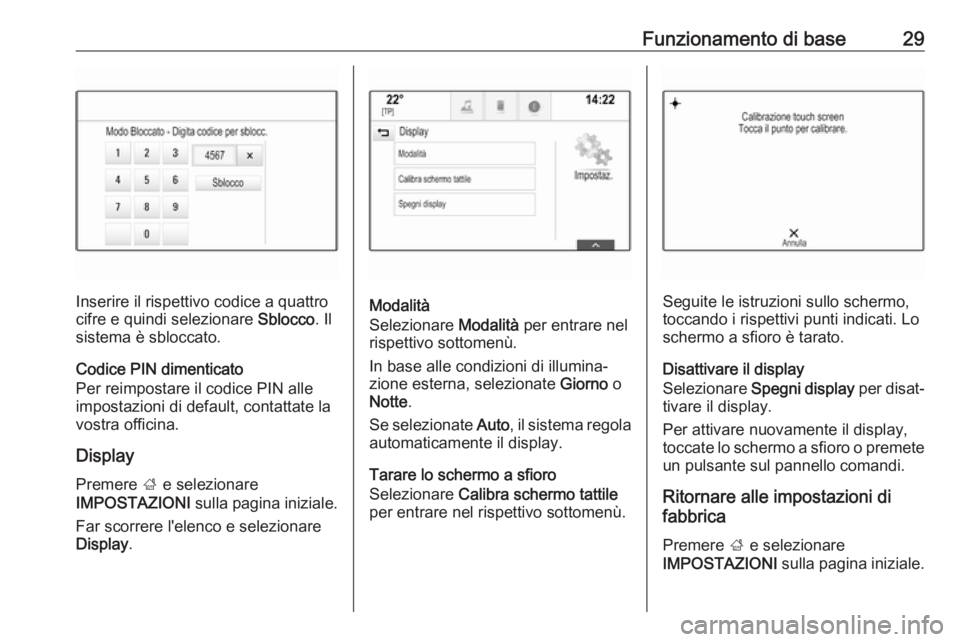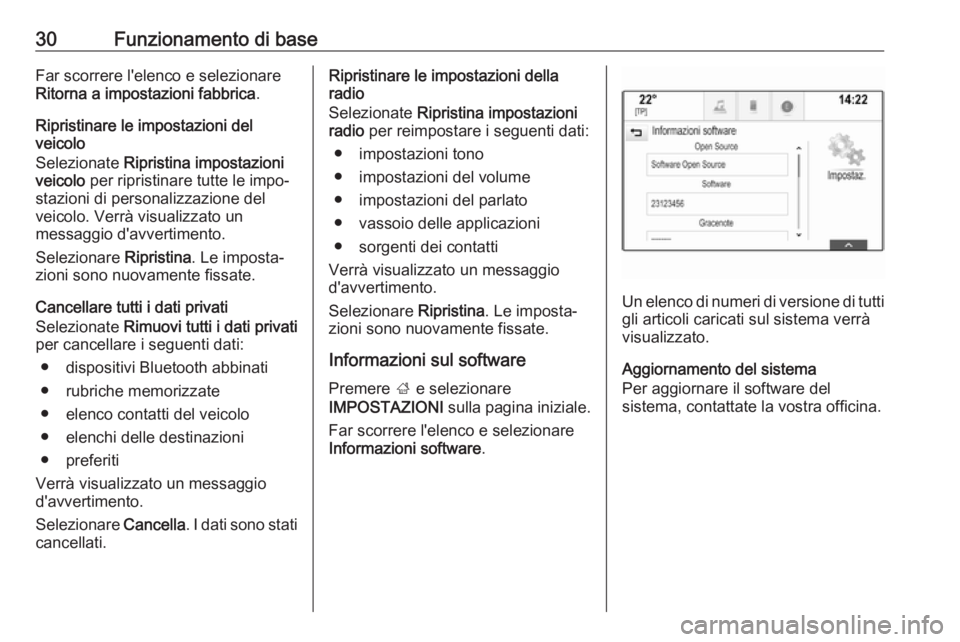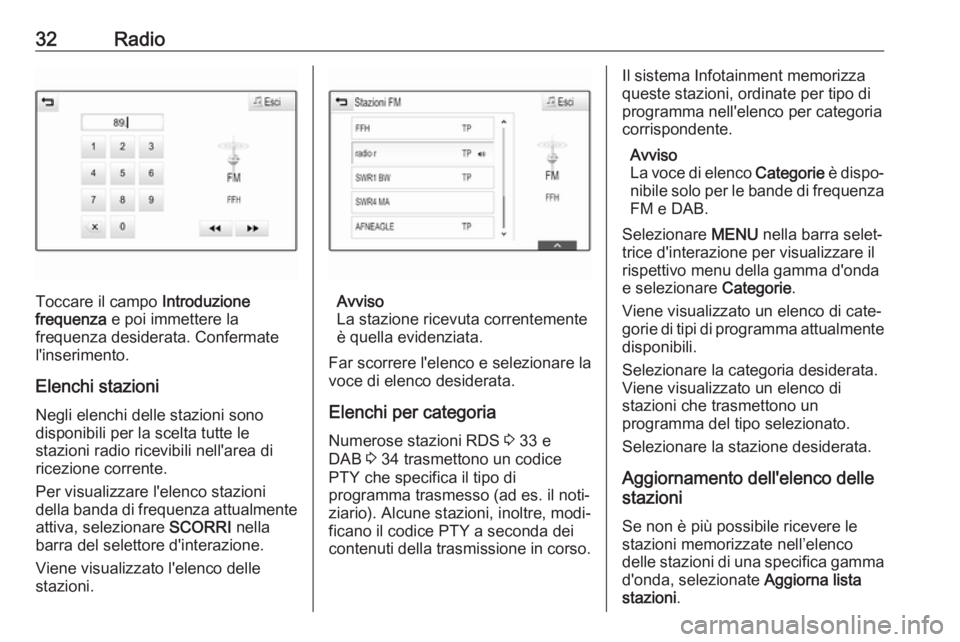Page 25 of 169
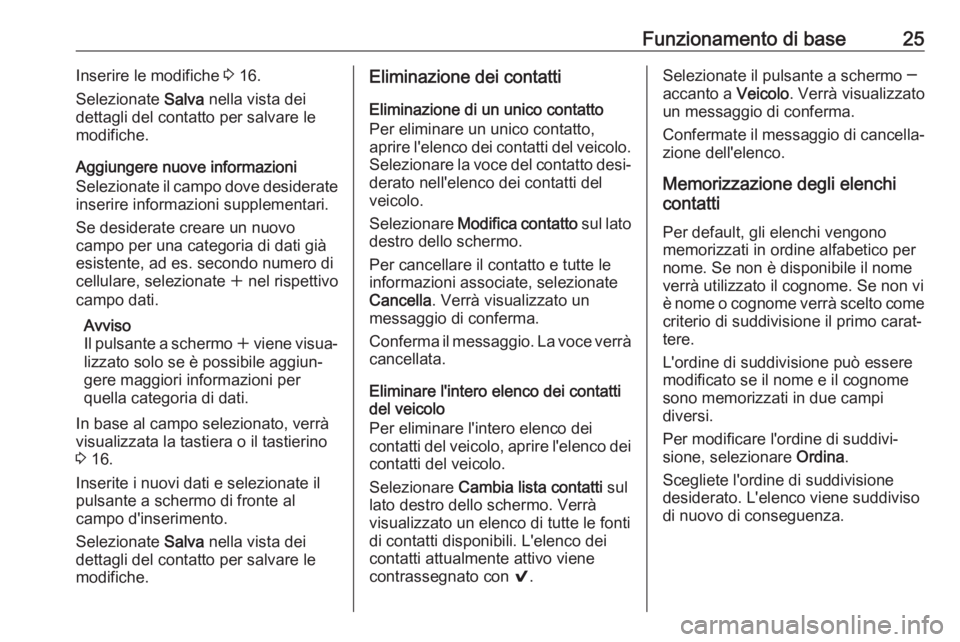
Funzionamento di base25Inserire le modifiche 3 16.
Selezionate Salva nella vista dei
dettagli del contatto per salvare le
modifiche.
Aggiungere nuove informazioni
Selezionate il campo dove desiderate
inserire informazioni supplementari.
Se desiderate creare un nuovo
campo per una categoria di dati già
esistente, ad es. secondo numero di
cellulare, selezionate w nel rispettivo
campo dati.
Avviso
Il pulsante a schermo w viene visua‐
lizzato solo se è possibile aggiun‐
gere maggiori informazioni per
quella categoria di dati.
In base al campo selezionato, verrà
visualizzata la tastiera o il tastierino
3 16.
Inserite i nuovi dati e selezionate il
pulsante a schermo di fronte al
campo d'inserimento.
Selezionate Salva nella vista dei
dettagli del contatto per salvare le
modifiche.Eliminazione dei contatti
Eliminazione di un unico contatto
Per eliminare un unico contatto,
aprire l'elenco dei contatti del veicolo. Selezionare la voce del contatto desi‐
derato nell'elenco dei contatti del
veicolo.
Selezionare Modifica contatto sul lato
destro dello schermo.
Per cancellare il contatto e tutte le
informazioni associate, selezionate
Cancella . Verrà visualizzato un
messaggio di conferma.
Conferma il messaggio. La voce verrà cancellata.
Eliminare l'intero elenco dei contatti
del veicolo
Per eliminare l'intero elenco dei
contatti del veicolo, aprire l'elenco dei
contatti del veicolo.
Selezionare Cambia lista contatti sul
lato destro dello schermo. Verrà
visualizzato un elenco di tutte le fonti
di contatti disponibili. L'elenco dei contatti attualmente attivo viene
contrassegnato con 9.Selezionate il pulsante a schermo ─
accanto a Veicolo. Verrà visualizzato
un messaggio di conferma.
Confermate il messaggio di cancella‐ zione dell'elenco.
Memorizzazione degli elenchi
contatti
Per default, gli elenchi vengono
memorizzati in ordine alfabetico per
nome. Se non è disponibile il nome
verrà utilizzato il cognome. Se non vi
è nome o cognome verrà scelto come
criterio di suddivisione il primo carat‐
tere.
L'ordine di suddivisione può essere
modificato se il nome e il cognome
sono memorizzati in due campi
diversi.
Per modificare l'ordine di suddivi‐
sione, selezionare Ordina.
Scegliete l'ordine di suddivisione
desiderato. L'elenco viene suddiviso
di nuovo di conseguenza.
Page 26 of 169
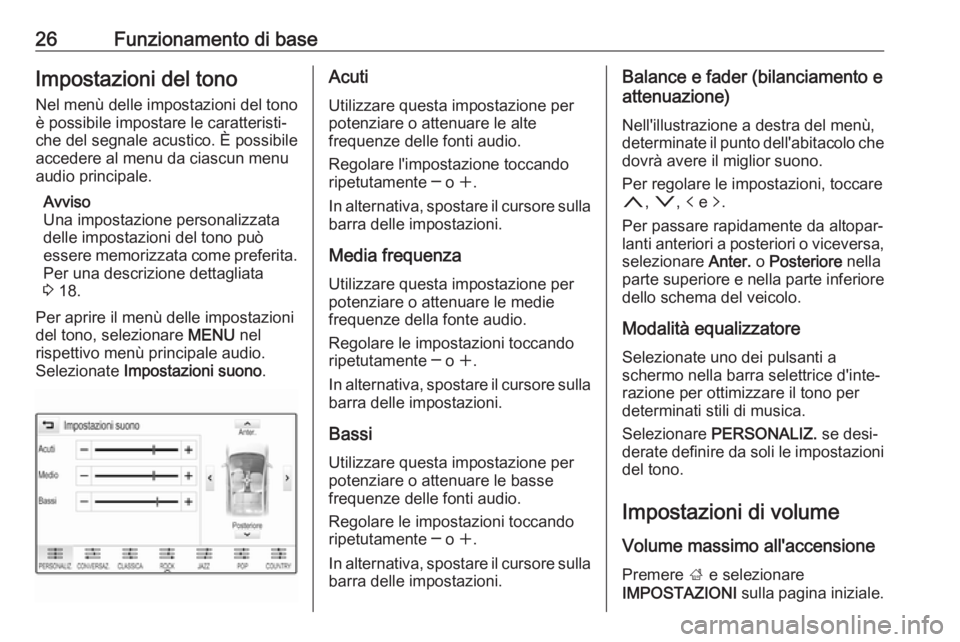
26Funzionamento di baseImpostazioni del tonoNel menù delle impostazioni del tono
è possibile impostare le caratteristi‐
che del segnale acustico. È possibile
accedere al menu da ciascun menu
audio principale.
Avviso
Una impostazione personalizzata
delle impostazioni del tono può
essere memorizzata come preferita.
Per una descrizione dettagliata
3 18.
Per aprire il menù delle impostazioni del tono, selezionare MENU nel
rispettivo menù principale audio.
Selezionate Impostazioni suono .Acuti
Utilizzare questa impostazione per
potenziare o attenuare le alte
frequenze delle fonti audio.
Regolare l'impostazione toccando
ripetutamente ─ o w.
In alternativa, spostare il cursore sulla barra delle impostazioni.
Media frequenza Utilizzare questa impostazione per
potenziare o attenuare le medie
frequenze della fonte audio.
Regolare le impostazioni toccando
ripetutamente ─ o w.
In alternativa, spostare il cursore sulla barra delle impostazioni.
Bassi Utilizzare questa impostazione per
potenziare o attenuare le basse
frequenze delle fonti audio.
Regolare le impostazioni toccando
ripetutamente ─ o w.
In alternativa, spostare il cursore sulla barra delle impostazioni.Balance e fader (bilanciamento e
attenuazione)
Nell'illustrazione a destra del menù,
determinate il punto dell'abitacolo che dovrà avere il miglior suono.
Per regolare le impostazioni, toccare
n , o , p e q.
Per passare rapidamente da altopar‐ lanti anteriori a posteriori o viceversa,
selezionare Anter. o Posteriore nella
parte superiore e nella parte inferiore
dello schema del veicolo.
Modalità equalizzatore Selezionate uno dei pulsanti a
schermo nella barra selettrice d'inte‐
razione per ottimizzare il tono per
determinati stili di musica.
Selezionare PERSONALIZ. se desi‐
derate definire da soli le impostazioni del tono.
Impostazioni di volume
Volume massimo all'accensione
Premere ; e selezionare
IMPOSTAZIONI sulla pagina iniziale.
Page 27 of 169
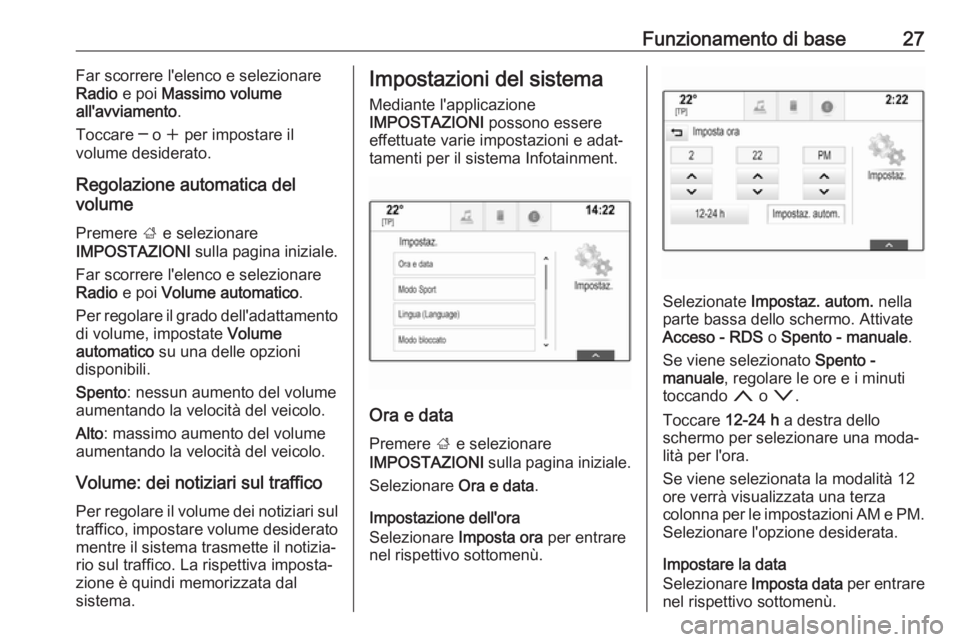
Funzionamento di base27Far scorrere l'elenco e selezionare
Radio e poi Massimo volume
all'avviamento .
Toccare ─ o w per impostare il
volume desiderato.
Regolazione automatica del
volume
Premere ; e selezionare
IMPOSTAZIONI sulla pagina iniziale.
Far scorrere l'elenco e selezionare
Radio e poi Volume automatico .
Per regolare il grado dell'adattamento di volume, impostate Volume
automatico su una delle opzioni
disponibili.
Spento : nessun aumento del volume
aumentando la velocità del veicolo.
Alto : massimo aumento del volume
aumentando la velocità del veicolo.
Volume: dei notiziari sul traffico Per regolare il volume dei notiziari sultraffico, impostare volume desiderato
mentre il sistema trasmette il notizia‐
rio sul traffico. La rispettiva imposta‐
zione è quindi memorizzata dal
sistema.Impostazioni del sistema
Mediante l'applicazione
IMPOSTAZIONI possono essere
effettuate varie impostazioni e adat‐
tamenti per il sistema Infotainment.
Ora e data
Premere ; e selezionare
IMPOSTAZIONI sulla pagina iniziale.
Selezionare Ora e data.
Impostazione dell'ora
Selezionare Imposta ora per entrare
nel rispettivo sottomenù.
Selezionate Impostaz. autom. nella
parte bassa dello schermo. Attivate
Acceso - RDS o Spento - manuale .
Se viene selezionato Spento -
manuale , regolare le ore e i minuti
toccando n o o .
Toccare 12-24 h a destra dello
schermo per selezionare una moda‐ lità per l'ora.
Se viene selezionata la modalità 12
ore verrà visualizzata una terza
colonna per le impostazioni AM e PM. Selezionare l'opzione desiderata.
Impostare la data
Selezionare Imposta data per entrare
nel rispettivo sottomenù.
Page 28 of 169
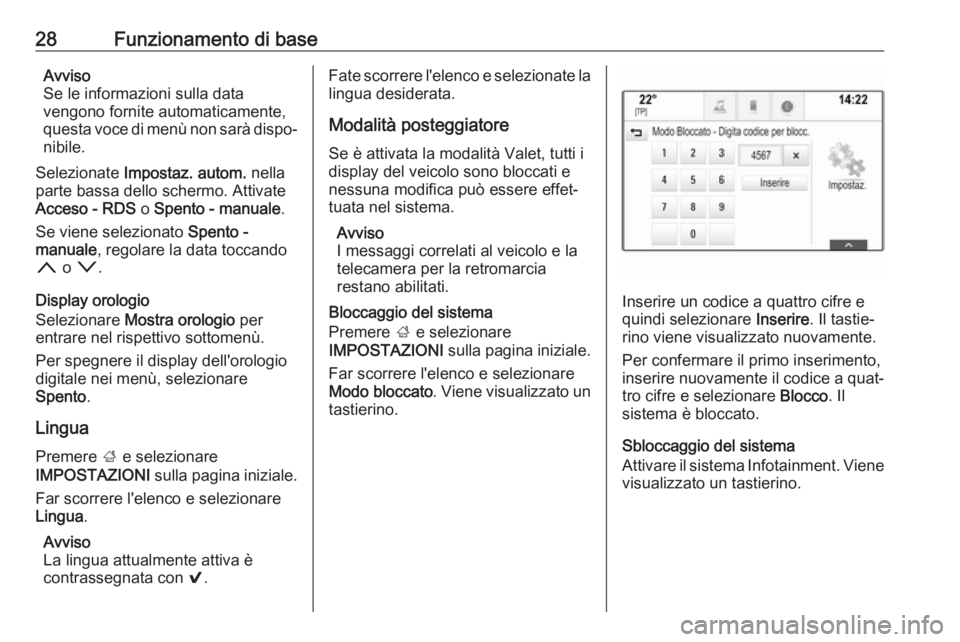
28Funzionamento di baseAvviso
Se le informazioni sulla data
vengono fornite automaticamente,
questa voce di menù non sarà dispo‐
nibile.
Selezionate Impostaz. autom. nella
parte bassa dello schermo. Attivate
Acceso - RDS o Spento - manuale .
Se viene selezionato Spento -
manuale , regolare la data toccando
n o o .
Display orologio
Selezionare Mostra orologio per
entrare nel rispettivo sottomenù.
Per spegnere il display dell'orologio
digitale nei menù, selezionare
Spento .
Lingua
Premere ; e selezionare
IMPOSTAZIONI sulla pagina iniziale.
Far scorrere l'elenco e selezionare
Lingua .
Avviso
La lingua attualmente attiva è
contrassegnata con 9.Fate scorrere l'elenco e selezionate la
lingua desiderata.
Modalità posteggiatore
Se è attivata la modalità Valet, tutti i
display del veicolo sono bloccati e
nessuna modifica può essere effet‐
tuata nel sistema.
Avviso
I messaggi correlati al veicolo e la
telecamera per la retromarcia
restano abilitati.
Bloccaggio del sistema
Premere ; e selezionare
IMPOSTAZIONI sulla pagina iniziale.
Far scorrere l'elenco e selezionare Modo bloccato . Viene visualizzato un
tastierino.
Inserire un codice a quattro cifre e
quindi selezionare Inserire. Il tastie‐
rino viene visualizzato nuovamente.
Per confermare il primo inserimento,
inserire nuovamente il codice a quat‐
tro cifre e selezionare Blocco. Il
sistema è bloccato.
Sbloccaggio del sistema
Attivare il sistema Infotainment. Viene
visualizzato un tastierino.
Page 29 of 169
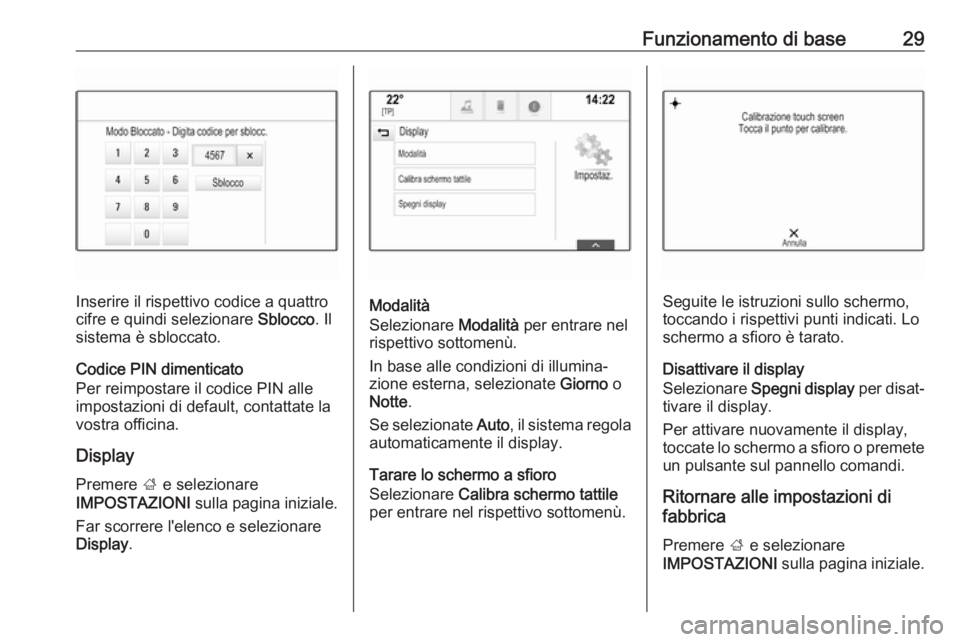
Funzionamento di base29
Inserire il rispettivo codice a quattro
cifre e quindi selezionare Sblocco. Il
sistema è sbloccato.
Codice PIN dimenticato
Per reimpostare il codice PIN alle
impostazioni di default, contattate la
vostra officina.
Display
Premere ; e selezionare
IMPOSTAZIONI sulla pagina iniziale.
Far scorrere l'elenco e selezionare
Display .Modalità
Selezionare Modalità per entrare nel
rispettivo sottomenù.
In base alle condizioni di illumina‐
zione esterna, selezionate Giorno o
Notte .
Se selezionate Auto, il sistema regola
automaticamente il display.
Tarare lo schermo a sfioro
Selezionare Calibra schermo tattile
per entrare nel rispettivo sottomenù.Seguite le istruzioni sullo schermo, toccando i rispettivi punti indicati. Lo
schermo a sfioro è tarato.
Disattivare il display
Selezionare Spegni display per disat‐
tivare il display.
Per attivare nuovamente il display,
toccate lo schermo a sfioro o premete
un pulsante sul pannello comandi.
Ritornare alle impostazioni di
fabbrica
Premere ; e selezionare
IMPOSTAZIONI sulla pagina iniziale.
Page 30 of 169
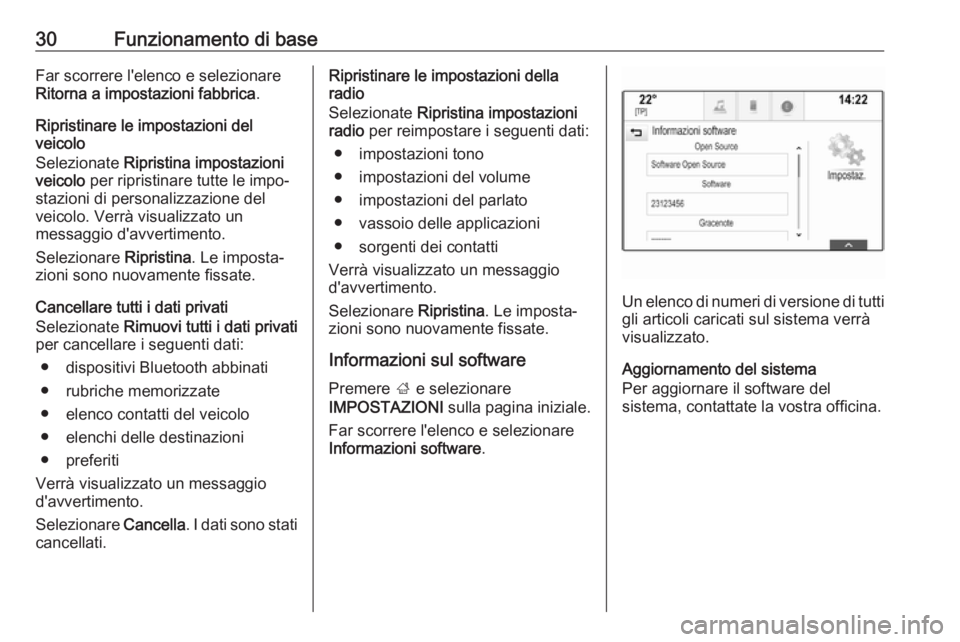
30Funzionamento di baseFar scorrere l'elenco e selezionare
Ritorna a impostazioni fabbrica .
Ripristinare le impostazioni del
veicolo
Selezionate Ripristina impostazioni
veicolo per ripristinare tutte le impo‐
stazioni di personalizzazione del
veicolo. Verrà visualizzato un
messaggio d'avvertimento.
Selezionare Ripristina. Le imposta‐
zioni sono nuovamente fissate.
Cancellare tutti i dati privati
Selezionate Rimuovi tutti i dati privati
per cancellare i seguenti dati:
● dispositivi Bluetooth abbinati● rubriche memorizzate
● elenco contatti del veicolo
● elenchi delle destinazioni
● preferiti
Verrà visualizzato un messaggio
d'avvertimento.
Selezionare Cancella. I dati sono stati
cancellati.Ripristinare le impostazioni della radio
Selezionate Ripristina impostazioni
radio per reimpostare i seguenti dati:
● impostazioni tono
● impostazioni del volume
● impostazioni del parlato
● vassoio delle applicazioni
● sorgenti dei contatti
Verrà visualizzato un messaggio
d'avvertimento.
Selezionare Ripristina. Le imposta‐
zioni sono nuovamente fissate.
Informazioni sul software
Premere ; e selezionare
IMPOSTAZIONI sulla pagina iniziale.
Far scorrere l'elenco e selezionare
Informazioni software .
Un elenco di numeri di versione di tutti
gli articoli caricati sul sistema verrà
visualizzato.
Aggiornamento del sistema
Per aggiornare il software del
sistema, contattate la vostra officina.
Page 31 of 169
Radio31RadioUso.............................................. 31
Ricerca stazioni ........................... 31
Radio data system (RDS) ............33
Digital audio broadcasting ...........34Uso
La funzione radio fa parte dell'appli‐
cazione AUDIO.
Attivazione della funzione radio
Premere ; e selezionare AUDIO
sulla pagina iniziale. Selezionare
RADIO nella barra selettrice d'intera‐
zione.
Selezione della lunghezza d'onda Selezionate ripetutamente RADIO
per passare da una banda di
frequenza all'altra.
Ricerca stazioni
Ricerca automatica stazione
radio
Premere t o v per ascoltare la
stazione precedente o successiva.
Ricerca manuale di una stazione
radio
Tenere premuto t o v . Rilasciate
il rispettivo pulsante quando la
frequenza desiderata è stata quasi
raggiunta.
Regolazione delle stazioni Selezionare SINT. nella barra selet‐
trice d'interazione. Viene visualizzato
un tastierino.
Page 32 of 169
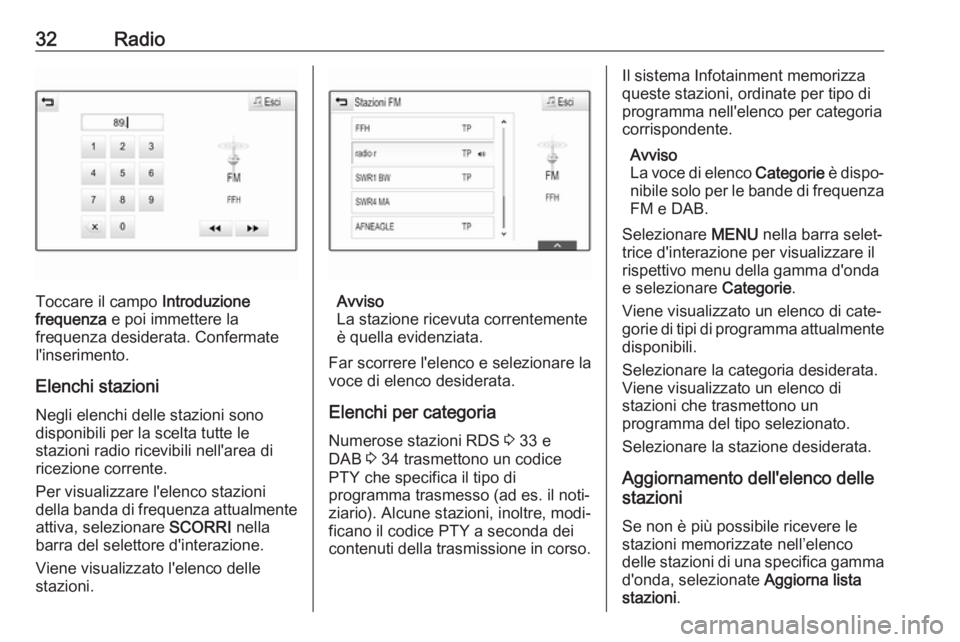
32Radio
Toccare il campo Introduzione
frequenza e poi immettere la
frequenza desiderata. Confermate
l'inserimento.
Elenchi stazioni
Negli elenchi delle stazioni sono
disponibili per la scelta tutte le
stazioni radio ricevibili nell'area di
ricezione corrente.
Per visualizzare l'elenco stazioni
della banda di frequenza attualmente attiva, selezionare SCORRI nella
barra del selettore d'interazione.
Viene visualizzato l'elenco delle
stazioni.Avviso
La stazione ricevuta correntemente
è quella evidenziata.
Far scorrere l'elenco e selezionare la
voce di elenco desiderata.
Elenchi per categoria Numerose stazioni RDS 3 33 e
DAB 3 34 trasmettono un codice
PTY che specifica il tipo di
programma trasmesso (ad es. il noti‐
ziario). Alcune stazioni, inoltre, modi‐ ficano il codice PTY a seconda dei
contenuti della trasmissione in corso.
Il sistema Infotainment memorizza
queste stazioni, ordinate per tipo di
programma nell'elenco per categoria
corrispondente.
Avviso
La voce di elenco Categorie è dispo‐
nibile solo per le bande di frequenza FM e DAB.
Selezionare MENU nella barra selet‐
trice d'interazione per visualizzare il
rispettivo menu della gamma d'onda
e selezionare Categorie.
Viene visualizzato un elenco di cate‐
gorie di tipi di programma attualmente
disponibili.
Selezionare la categoria desiderata.
Viene visualizzato un elenco di
stazioni che trasmettono un
programma del tipo selezionato.
Selezionare la stazione desiderata.
Aggiornamento dell'elenco delle
stazioni
Se non è più possibile ricevere le stazioni memorizzate nell’elenco
delle stazioni di una specifica gamma d'onda, selezionate Aggiorna lista
stazioni .
 1
1 2
2 3
3 4
4 5
5 6
6 7
7 8
8 9
9 10
10 11
11 12
12 13
13 14
14 15
15 16
16 17
17 18
18 19
19 20
20 21
21 22
22 23
23 24
24 25
25 26
26 27
27 28
28 29
29 30
30 31
31 32
32 33
33 34
34 35
35 36
36 37
37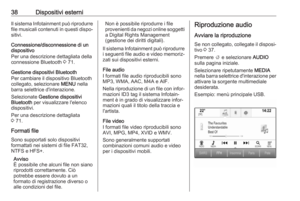 38
38 39
39 40
40 41
41 42
42 43
43 44
44 45
45 46
46 47
47 48
48 49
49 50
50 51
51 52
52 53
53 54
54 55
55 56
56 57
57 58
58 59
59 60
60 61
61 62
62 63
63 64
64 65
65 66
66 67
67 68
68 69
69 70
70 71
71 72
72 73
73 74
74 75
75 76
76 77
77 78
78 79
79 80
80 81
81 82
82 83
83 84
84 85
85 86
86 87
87 88
88 89
89 90
90 91
91 92
92 93
93 94
94 95
95 96
96 97
97 98
98 99
99 100
100 101
101 102
102 103
103 104
104 105
105 106
106 107
107 108
108 109
109 110
110 111
111 112
112 113
113 114
114 115
115 116
116 117
117 118
118 119
119 120
120 121
121 122
122 123
123 124
124 125
125 126
126 127
127 128
128 129
129 130
130 131
131 132
132 133
133 134
134 135
135 136
136 137
137 138
138 139
139 140
140 141
141 142
142 143
143 144
144 145
145 146
146 147
147 148
148 149
149 150
150 151
151 152
152 153
153 154
154 155
155 156
156 157
157 158
158 159
159 160
160 161
161 162
162 163
163 164
164 165
165 166
166 167
167 168
168